デザイン性の高い、変幻自在なオールラウンダー
デル アンバサダープログラムのモニター企画にて、DellのノートPC『XPS 13 2-in-1』をお借りしたのでレビューします。
本製品は、シンプルで美しい薄型軽量デザインの13インチノートPCです。外観は高級感のあるアルミ削り出しボディ。ひんやりさらりとした手触りが特徴。本体の寸法は、幅304mm x 奥行き199mm。
トップカバーとボトムカバーがシルバーのアルミフレームで覆われています。底面上下には横長のゴム足が配置。
中央の「XPS」ロゴ部分はパカっと開きます。
ここにはDELLのサポートを受ける際に必要なシリアル番号やバッテリー情報等が印字されています。XPSシリーズではおなじみですが、外観デザインを保ちつつ必要な際にすぐに確認できる機構に感心します。
最薄面は8mm。
最厚部でも13.7mmという薄さです。
本製品は2-in-1ノートPCである点を強調しておきます。後述しますがディスプレイを開いた状態からそのまま押し倒し、そのままひっくり返してタブレット形態にもなります。その上で、この薄さを実現したというのは驚異的です。
インターフェースを見ていくと、左側面にはThunderbolt 3端子(電力供給およびDisplayPort対応) 、ヘッドセット端子、バッテリーインジケータが配置。
右側面には電源ボタン、microSDカードスロット、USB-C 3.1端子(電力供給およびDisplayPort対応) 、セキュリティロックスロットが並んでいます。スピーカーはステレオということで両サイドに配置されています。
バッテリーインジケータは本体を閉じた状態でも表示可能。LEDランプ左のボタンを押すと残量が表示されます。こちらもXPSシリーズで踏襲されている機能。ディスプレイを開かずにバッテリー残量が確認できるには地味に便利です。
電源アダプタはコンパクト。ひと昔前はアダプタも大きくて持ち運びも苦労したものです。
こいつに電源ケーブルをつないでコンセントに差します。MacBookのようにコンセント接続部分の幅を取らずに済むのはありがたいです。
ディスプレイを開くと、いわゆる一般的なノートPCの形になります。
ベゼルを狭めることで、13.3インチのディプレイを11インチノートPCと同サイズのボディに収めています。今回お借りしたのは、Windows 10 Home 64ビット、メモリ16GB、512GB SSD、解像度QHD+ (3200 x 1800)のInfiniteEdgeタッチディスプレイモデルです。
ベゼル幅は5.2mm。最近はスマホでもフレームレスディスプレイが主流になりつつありますが、XPSノートシリーズではこのベゼル幅がもはや標準となっています。
お次はキーボード面を見ていきます。本体サイズをおさえつつも、フルサイズのキーボードを搭載。
パームレスト部分は軽量かつ堅牢性にも優れたカーボンファイバ素材を採用しています。触り心地もよく長時間の入力作業でも疲れにくい加工です。
トラックパッドは広め。ボディをコンパクトにするとトラックパッドのサイズも小さくなってしまう製品もありますが、本製品においては心配無用です。
指紋認証リーダーも搭載。指をタッチするだけで素早くサインインすることができます。
キーの打鍵感は快適。バックライト搭載で暗がりでも支障なく打てます。2-in-1のタブレットPCではカバー兼用キーボードを採用する場合が多いのですが、本製品はあくまでノートPCの延長。そういった意味でキーボードに妥協がない点は高評価です。
その分、各キーがギュッと詰められているため、デスクトップのキーボードに慣れている方にとってはエンターキーの小ささなどが気になるかもしれません。
特に上下左右キーやPgDn/PgUpキーは右下に集約されていることもあり、押し間違いが発生しやすそうです。まぁ、慣れで解消する問題ですけどね。
続いて本製品最大の特徴、気になるディスプレイ可変の様子を見ていきましょう。ヒンジ部分はSurface Bookのような仰々しいギミックは見当たりません。
シルバーの部分がディスプレイとキーボード部分を繋いでるヒンジのパーツです。
通常の「ノートパソコンモード」の状態から
そのままスッと真っ平らな状態に押し倒せます。
変にグラつくこともなくシッカリと抑えられています。

ここから裏返してさらにディスプレイを押し上げていきます。変に力を込めなくとも、程よい力でいけます。
キーボード面を下に据えてディスプレイを後傾させました。
これが「スタンドモード」の状態。イベント展示や店頭に置いてデジタルサイネージとして使ったりできるモードです。
この状態でヒンジ部分を上に本体を立てると…
「テントモード」になります。狭い場所でも置けるので、新幹線や飛行機の座席で動画を楽しむのに適したモードです。Surfaceで言えばキックスタンドを使った状態ですね。
さらにディスプレイを押し込むと、ディスプレイが360度回転した状態までもっていけます。
ディスプレイが表に面したクラムシェルになりました。
手書きメモなどスタイラスペンの真価を発揮できる「タブレットモード」です。
正面から見ると完全にタブレットPCですね。
本製品に付属のスタイラスペンで画像にサラッとメモ書きしたり、絵を描く人ならペンタブ的な使い方も可能です。また、タッチパネルで目的の場所がうまくタッチできないといった場合にも重宝します。実は年配の方に喜ばれるアイテムだったりします。
画面を縦向きにするとWebページの表示領域も一気にアップします。ディスプレイ解像度を上げると表示領域が増える一方で、リンクをクリックしづらくなるといったデメリットもあります。スタイラスペンがあるとこういう時に役立ちますね。
もちろん指でなぞってページスクロールもできます。ディスプレイを反転させることで、タブレットのような使い方ができるのも本製品の特徴です。ただし、重さは約1.24kgとなっていますので、片手で長時間持ち続けるのは厳しいです。
いずれのモードでも、高解像度で美しく綺麗な画面に驚きます。一般的なノートPCと違ってキーボード面を隠すことにより、コンテンツへの没入感も大幅に上がります。ベゼルの細さが最大限に生きてきますね。
さらに迫力あるスタジオ品質のサウンドも体験できることから『DELL CINEMA』と銘打って、動画コンテンツが楽しめる点を前面に推し出しています。
これはぜひ製品を実際に見てもらいたいところですが、映像とサウンドの相乗効果が素晴らしいです。
XPSシリーズのレビュー記事で何度も言及していますが、この画面の美しさには目を見張るものがあります。
さすがに高負荷なグラフィック性能を要する3Dゲームのプレイは難しいですが、MinecraftやドラクエXなど比較的軽めのゲームであればそれなりに楽しめます。
ディスプレイを回転させて色んなモード切り替えが可能なため、様々なシーンでコンテンツを楽しめることが『XPS 13 2-in-1』の最大の特徴と言えるでしょう。
バッテリー持続時間も長く、解像度を抑えたFHD(1920 x 1080)モデルでは最大約15時間、高解像度のQHD+ (3200 x 1800)モデルでは約8.5時間の連続使用が可能です。
デザイン性が高く、仕事でも遊びでも使えるオールラウンダーなノートPC『XPS 13 2-in-1』のレビューでした。















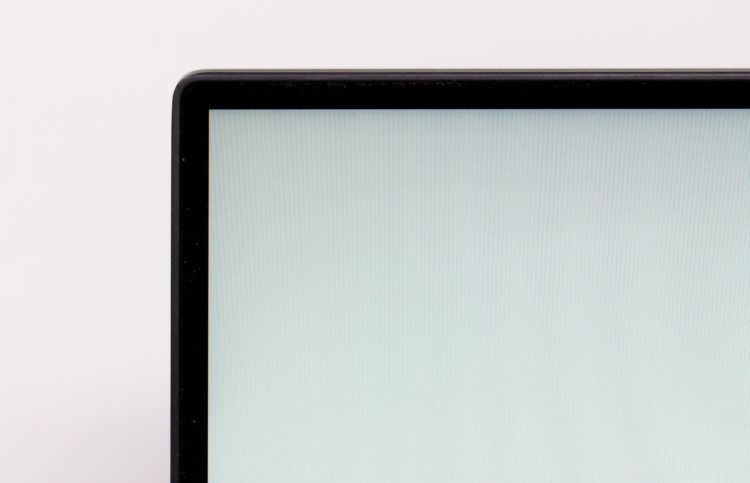



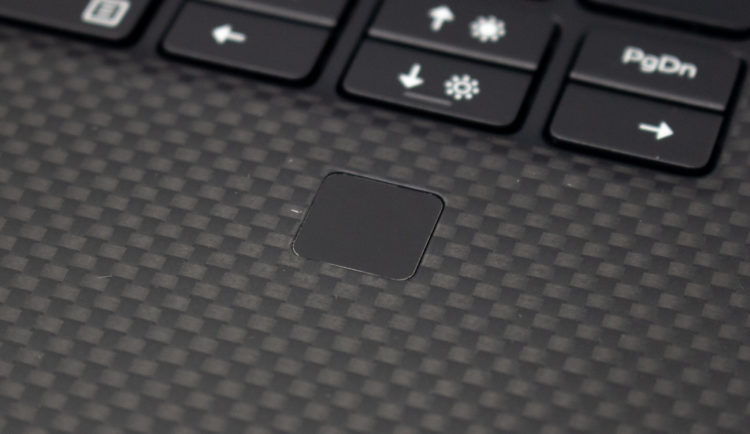

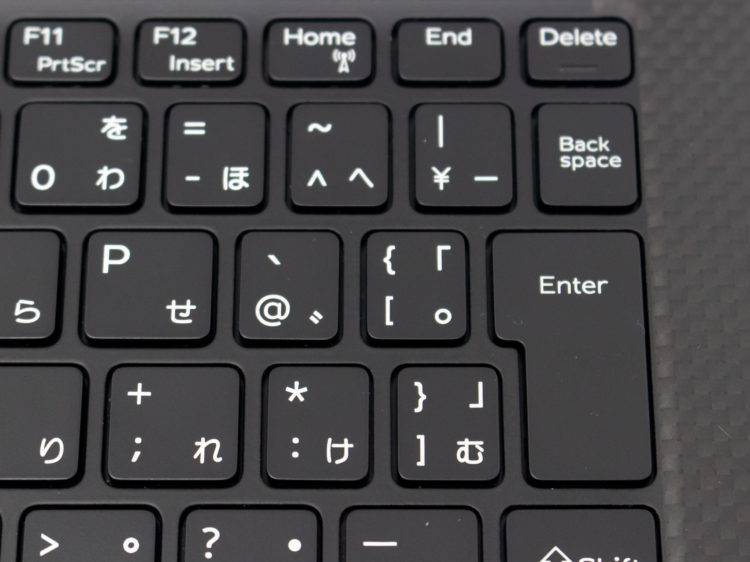
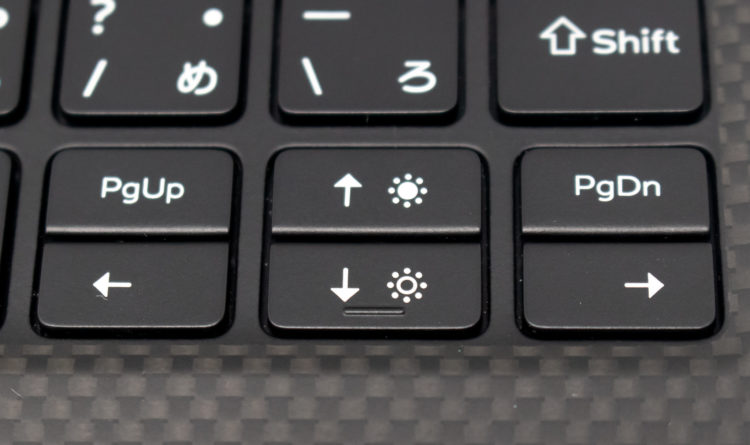















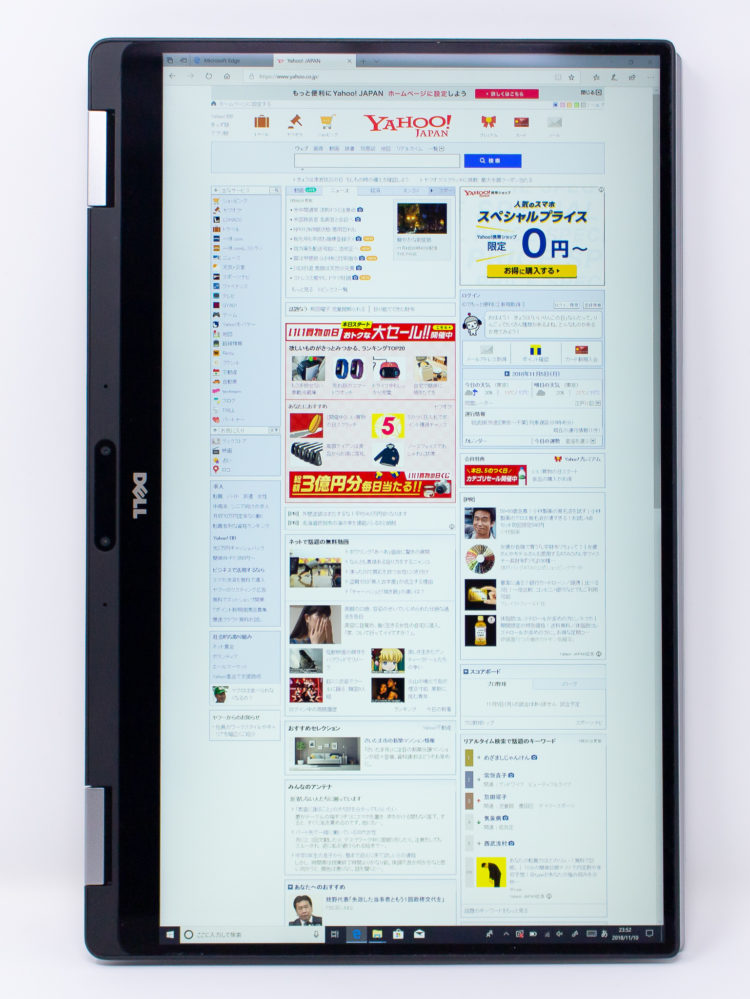
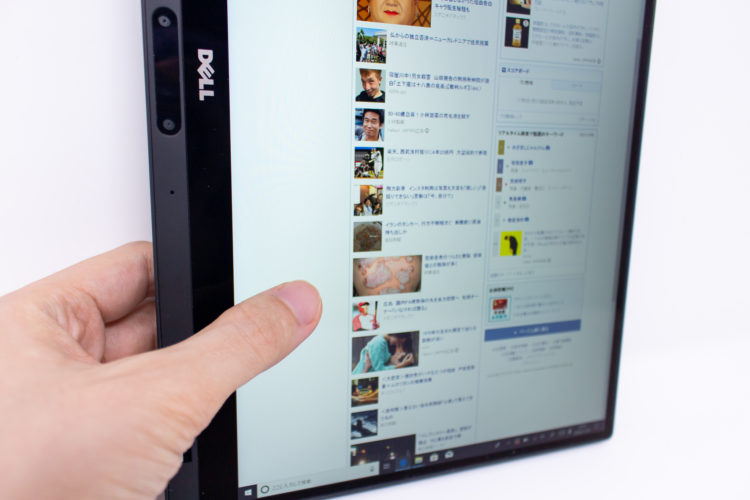



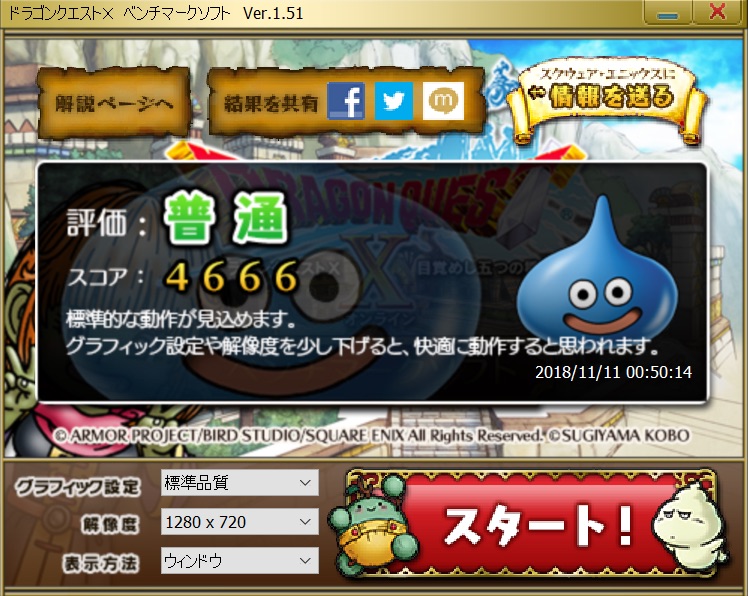







コメント